E-Mail Vorlagen
Einstieg
Um den E-Mail Belegversand aus der Loesungsbox nutzen zu können, muss pro Belegart z.B. Rechnung, Angebot mindestens eine E-Mail-Vorlage eingerichtet werden.
Einstieg über das Kontextmenü Kommunikation den Punkt E-Mail-Vorlagenübersicht wählen.

E-Mail Vorlagenübersicht
Hier können E-Mailvorlagen verwaltet werden.

Folgende Belegarten können als E-Mailvorlage angelegt und verwendet werden:
- Allgemein (gilt für belegunabhängige E-Mails z.B. Standard Mail für eine Anfrage oder einer wiederkehrenden Geschäftsmail)
- Angebot
- Angebot Storno
- Auftrag
- Auftrag Storno
- Gutschrift
- Lieferung
- Lieferung / Retoure
- Lieferung Storno
- Mahnung
- Rechnung
- Rechnung Storno
E-Mail Vorlage neu erstellen
Über den Button Neu.

Nachfolgend wurde beispielhaft eine Rechnung als Vorlage erstellt.

- Belegart: Allgemein, Angebot, Auftrag, Lieferung, Mahnung, Rechnung ...
- Bezeichnung: Kurztitel E-Mailvorlage
- Standard Checkbox: Kann erst im Nachgang gesetzt werden (nicht bei Erstellung)
- CC: E-Mailadresse, welche standardmäßig in Kopie gesetzt wird
- BCC: E-Mailadresse, welche standardmäßig in Blind Kopie gesetzt wird (Tipp: Nutze BCC um automatisiert alle aus der Loesungsbox ausgehenden E-Mails für diese Belegart in ein Postfach zu leiten)
- Betreff: Betreff der E-Mail - Kann über die Drop-Down Box auf der rechten Seite mit Platzahltern kombiniert werden. Hier wurde beispielhaft die Rechnungsnummer des Rechnungsbelegs als Platzhalter im Betreff verknüpft
- Mailtext: Beliebige Kombination von Text und Platzhaltern (je nach Belegart) möglich. In diesem Beispiel wurden Briefanrede, Grußformel (aus Kontaktstammdaten) und Zeitraum-Lieferung/Leistung (aus Rechnungsbeleg) als Platzhalter eingefügt. Platzhalter lassen sich über die Drop-Down Box unterhalb der Textbox einbinden.
- Signatur: Die Standard Signatur wird automatisch in die Belegvorlage übernommen. Alternativ kann eine andere Signatur ausgewählt werden.
- Anhänge: Wird ein Beleg über eine E-Mail Vorlage versendet, so wird in der E-Mail automatisch der Beleg (in diesem Fall das Rechnungs-PDF) als Anhang gespeichert. Über das Upload Feld Anhänge können zusätzlich Dateien in die Vorlage hochgeladen werden, die in jeder E-Mail angehängt werden sollen z.B. Allgemeines Geschäftsbedingungen.

E-Mail Vorlage kopieren
Über den Button Kopieren.

Zuvor die gewünschte E-Mail Vorlage in der Tabelle selektieren. Die E-Mail Vorlage mit den kopierten Daten öffnet sich, kann weiter bearbeitet und gespeichert werden.
E-Mail Vorlage löschen
Gewünschte E-Mail Vorlage in der Tabelle selektieren und über das Kontextmenü E-Mail-Vorlagenübersicht den Eintrag E-Mail Vorlage löschen.

Mit speichern danach die Löschung bestätigen.
Neue E-Mail aus Vorlage erstellen
Über den Button Neue E-Mail aus Vorlage.

Zuvor die gewünschte E-Mail Vorlage in der Tabelle selektieren. Nach Betätigung des Buttons wird die E-Mail Versand Maske geöffnet.
Nachfolgend ein Beispiel einer Allgemeinen Vorlage (belegunabhängig).
In der Maske wird zunächst die E-Mail Vorlage inkl. der verwendeten Platzhalter aufgerufen.

Erst wenn man einen Kontakt wählt (und ggfs. einen Kontakt/AP "Ansprechpartner"),

übersetzt die Loesungsbox die Platzhalter mit den Daten aus den Stammdaten des Kontakts.
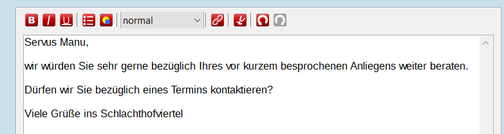
Mit dem Button E-Mail absenden kann die E-Mail aus der Loesungsbox versendet werden.

Standard E-Mail Vorlagen setzen und verwenden
Existieren zu einem Beleg z.B. zur Rechnung mehrere verschiedene E-Mail Vorlagen, so kann man eine dieser Vorlagen als Standard Vorlage definieren. Das führt dazu, dass wenn man eine E-Mail aus dem Beleg z.B. Rechnung versendet (ohne eine E-Mail Vorlage auszuwählen) eben jene E-Mail Vorlage automatisch verwendet wird, welche als Standard definiert wurde.
Über den Button Als Standard setzen.

Zuvor die gewünschte E-Mail Vorlage in der Tabelle selektieren (die Checkbox in der ersten Splate). Nach Betätigung des Buttons wird die jeweilige E-Mail Vorlage als Standard E-Mail Vorlage gesetzt.
Hinweis: Pro Belegart z.B. Rechnung kann nur eine E-Mail Vorlage als Standard Vorlage gesetzt werden.